Etter at du har oppdatert iOS 15, mistet iPhone-dataene dine. Hvorfor og hvordan løse problemet med tap av data? Artikkelen vil gi deg et spesifikt svar, og du kan få nyttig informasjon om gjenoppretting av dataene dine.
Problemanalyse:
Når systemet ditt ber om at iOS 15-systemet trenger oppdateringer, valgte du å oppdatere uten å nøle. Etter at du har oppdatert systemet, fant du ut at iPhone-funksjonen din er mer komplett, og du har en god opplevelse av den. Men du føler deg fortsatt litt rar, fordi du ofte ikke finner dataene dine etter systemoppdateringen. Hvorfor?
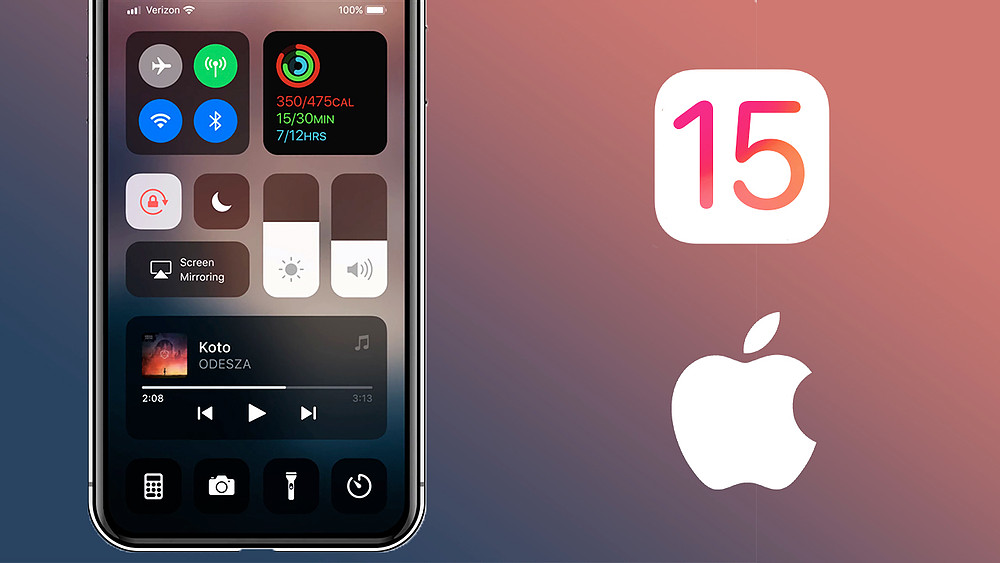
Jeg tror at situasjonen ovenfor kan skje med alle når du oppdaterer systemet. Når du oppdaterer systemet, går ofte noen av våre unbackup-data tapt, etterfulgt av noen av data som ikke brukes ofte, eller noen gjenværende data i det gamle systemet, vil disse dataene bli søppel, og deretter bli ryddet ut. Dette er grunnen til at systemoppdatering forårsaker tap av data.
Når dette skjer, har vi ikke noe annet valg enn å lære å gjenopprette data, og følgende er noen nyttige metoder
Metodeoversikt:
Del 1: Gjenopprett iPhone-data etter iOS 15-oppdatering uten sikkerhetskopiering
Metode 1: Gjenopprett iPhone-data etter iOS 15-oppdatering fra nylig slettet mappe
Metode 2: Gjenopprett iPhone-data etter iOS 15-oppdatering fra iPhone Data Recovery
Del 2: Gjenopprett iPhone-data etter iOS 15-oppdatering med sikkerhetskopiering
Metode 3: Gjenopprett iPhone-data etter iOS 15-oppdatering fra iCloud-sikkerhetskopi
Metode 4: Gjenopprett iPhone-data etter iOS 15-oppdatering fra iTunes Backup
Del 1: Gjenopprett iPhone-data etter iOS 15-oppdatering uten sikkerhetskopiering.
Etter iOS 15-oppdatering, hvis iPhone-dataene dine ikke er sikkerhetskopiert, kan du bare gjenopprette dataene dine ved hjelp av følgende metode som jeg anbefaler deg.
Metode 1: Gjenopprett iPhone-data etter iOS 15-oppdatering fra nylig slettet mappe.
Din nylige sletting kan også lagre data som du ikke har sikkerhetskopiert, men denne metoden er vanligvis svært begrenset. Du kan bare gjenopprette noen av dataene dine, for eksempel bildene og notatene dine, og du kan bare gjenopprette de slettede dataene innen 30 dager, ellers kan det ikke fungere.
Trinn 1: Gå til applikasjonen Bilder eller Notater på iPhone og start applikasjonen.
Trinn 2: Finn ut den nylig slettede mappen og trykk på "Rediger" i øvre høyre hjørne.
Trinn 3: Velg slettede filer for å gjenopprette og lagre på iPhone igjen.

Metode 2: Gjenopprett iPhone-data etter iOS 15-oppdatering fra iPhone Data Recovery.
Når det gjelder iPhone Data Recovery , er det virkelig en programvare som er verdt en detaljert introduksjon. For de forskjellige dataene dine er det nyttig for nesten alle typer data, inkludert kamerarull, bildestrøm, fotobibliotek, appbilder, appvideoer, applyd, meldinger, meldingsvedlegg, kontakter, anropslogg, talepost, WhatsApp, WhatsAPP-vedlegg, Kik , Kik Attachment, Line, Line Attachment, Viber, Viber Attachment, Viber Call History, Messenger, Messenger Attachment, Notes, Calendar, Reminders, WeChat, WeChat Attachment, QQ, QQ Attachment og så videre. For den utvinnbare enheten kan den fungere til enheter som iPad Air, iPad, iPad Pro, iPad mini, iPod touch, iPhone XS, iPhone XR, iPhone 13, iPhone 12, iPhone 11, iPhone 10, iPhone 8, iPhone 7, iPhone 6.
Viktigst, det støtter ulike scenarier som utilsiktet sletting, vannskade, enhetsskade og sletting forårsaket av oppdatering.
Trinn 1: Last ned applikasjonen og åpne den på skjermen på datamaskinen.

Trinn 2: Koble iPhone-enheten til PC-en med en USB-kabel. Ved tilkobling vil applikasjonen begynne å synkronisere dine tidligere iPhone-data til datamaskinen.
Trinn 3: Trykk på «gjenopprett fra IOS-enhet» på forsiden. Og du har tillatelse til å forhåndsvise og velge data fra de forskjellige dataene.

Trinn 4: Klikk "gjenopprett" for å starte gjenopprettingsprosessen.

Del 2: Gjenopprett iPhone-data etter iOS 15-oppdatering med sikkerhetskopiering.
Hvis iPhone-dataene dine før iOS 15-oppdateringen har blitt sikkerhetskopiert, og du vil ha mange alternative metoder for å gjenopprette dataene dine.
Metode 3: Gjenopprett iPhone-data etter iOS 15-oppdatering fra iCloud-sikkerhetskopi.
Din iCloud-sikkerhetskopi har lagret alle typer iPhone-data hvis du har sikkerhetskopiert dem med applikasjonen. Og med de forrige trinnene du har gjort, kan du nå gjenopprette sikkerhetskopidataene dine igjen ved hjelp av iPhone Date Recovery.
Trinn 1: Åpne iPhone Dato Recovery. Klikk på «gjenopprett fra iCloud-sikkerhetskopi» i høyre hjørne. Og logg deretter på ditt og passordet ditt.
Trinn 2: Logg på iPhone-kontoen din. Når du har skrevet inn, vil du se alle sikkerhetskopieringsdataene dine. Finn dato i henhold til filnavnet er tilgjengelig.
Trinn 3: Velg data du vil gjenopprette og gå til bekreftelsesprosessen. For eksempel, hvis du vil gjenopprette videoer, velger du "video" og bekrefter det. Deretter vil systemet laste dem ned.
Trinn 4: Når du er ferdig med å velge klikk "gjenopprett". Og det er hele prosessen.

Metode 4: Gjenopprett iPhone-data etter iOS 15-oppdatering fra iTunes Backup.
Den andre alternative gjenopprettingsmetoden er gjenopprettingsdato med iTunes Backup via iPhone Dato Recovery. Så iPhone Date Recovery er en programvare som virkelig kan hjelpe deg mest.
Trinn 1: Kjør iPhone Date Recovery igjen. Klikk på "gjenopprett fra iTunes-sikkerhetskopifiler" blant andre alternativer.
Trinn 2: Du har lov til å forhåndsvise alle sikkerhetskopidataene dine i den. Klikk på "start skanning" for å begynne å velge data først.
Trinn 3: Velg data du vil gjenopprette og klikk "gjenopprett" for å begynne. Noen få sekunder vil de tapte dataene tilbake.






